Autor:
Eric Farmer
Fecha De Creación:
4 Marcha 2021
Fecha De Actualización:
1 Mes De Julio 2024

Contenido
- Pasos
- Método 1 de 2: computadora (Minecraft)
- Método 2 de 2: en dispositivos móviles (Minecraft PE)
- Consejos
- Advertencias
Este artículo le mostrará cómo crear un bloque de comando (un bloque que ejecuta ciertos comandos) en Minecarft. Esto se puede hacer en las versiones para computadora y dispositivos móviles del juego. Para crear un bloque de comando válido, debe ir al modo creativo y habilitar la compatibilidad con códigos de trampa.El bloque de comandos no se puede crear en la versión de consola de Minecraft.
Pasos
Método 1 de 2: computadora (Minecraft)
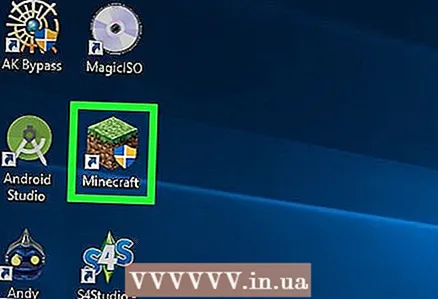 1 Inicie Minecraft. Para hacer esto, haga doble clic en el icono de este juego. Luego haga clic en Reproducir, Reproducir, Iniciar sesión o un botón similar (si se le solicita).
1 Inicie Minecraft. Para hacer esto, haga doble clic en el icono de este juego. Luego haga clic en Reproducir, Reproducir, Iniciar sesión o un botón similar (si se le solicita).  2 Haga clic en Juego para un jugador. Este botón está en la parte superior de la ventana principal de Minecraft.
2 Haga clic en Juego para un jugador. Este botón está en la parte superior de la ventana principal de Minecraft. - Alternativamente, puede seleccionar Multijugador, pero en este caso, primero debe configurar un juego multijugador en su propio servidor.
 3 Haga clic en Crea un nuevo mundo. Encontrarás esta opción en la parte inferior derecha de la ventana.
3 Haga clic en Crea un nuevo mundo. Encontrarás esta opción en la parte inferior derecha de la ventana. - Si ya ha creado un mundo en modo creativo y ha activado la compatibilidad con códigos de trucos en él, haga clic en ese mundo y luego haga clic en "Jugar en el mundo seleccionado" y vaya al paso "Haga clic en /».
 4 Ingrese el nombre del mundo. Haga esto en la línea "Nombre mundial".
4 Ingrese el nombre del mundo. Haga esto en la línea "Nombre mundial".  5 Haga doble clic en Modo de juego de supervivencia. La línea mostrará primero "Modo de juego: Hardcore" y luego "Modo de juego: Creativo". Haga esto porque los bloques de comandos solo están disponibles en el modo creativo.
5 Haga doble clic en Modo de juego de supervivencia. La línea mostrará primero "Modo de juego: Hardcore" y luego "Modo de juego: Creativo". Haga esto porque los bloques de comandos solo están disponibles en el modo creativo. - Los bloques de comando también se pueden encontrar en el modo de supervivencia, pero no se pueden usar.
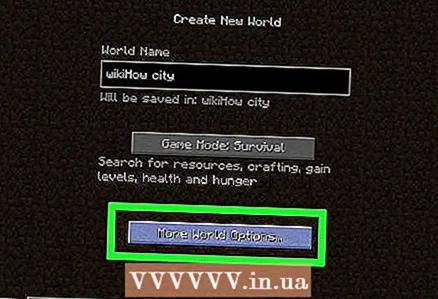 6 Haga clic en Configurando el mundo. Está cerca de la parte inferior de la ventana.
6 Haga clic en Configurando el mundo. Está cerca de la parte inferior de la ventana. 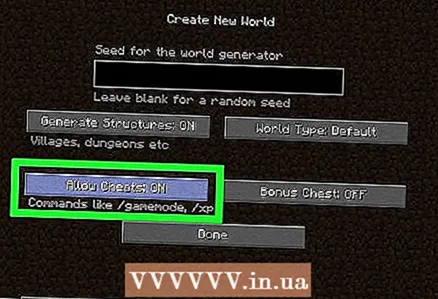 7 Haga clic en Utilice Cheats Off. La línea mostrará "Uso de trucos: Activado", es decir, ahora la compatibilidad con códigos de trucos está habilitada.
7 Haga clic en Utilice Cheats Off. La línea mostrará "Uso de trucos: Activado", es decir, ahora la compatibilidad con códigos de trucos está habilitada. - Si la línea muestra "Uso de trampas: Activado", la compatibilidad con códigos de trampa ya está activada.
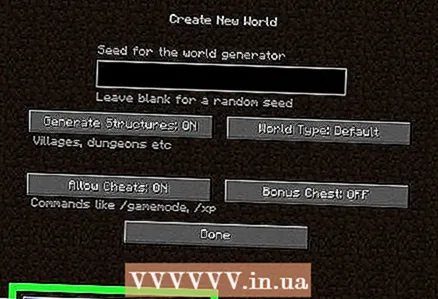 8 Haga clic en Crea un nuevo mundo. Está en la esquina inferior izquierda de la ventana.
8 Haga clic en Crea un nuevo mundo. Está en la esquina inferior izquierda de la ventana.  9 Haga clic en /. El carácter "/" se puede encontrar en el teclado. Se abrirá una consola en la parte inferior de la ventana de Minecraft.
9 Haga clic en /. El carácter "/" se puede encontrar en el teclado. Se abrirá una consola en la parte inferior de la ventana de Minecraft.  10 Ingresar dar al jugador command_block en la consola. Reemplaza "jugador" con el nombre de tu personaje.
10 Ingresar dar al jugador command_block en la consola. Reemplaza "jugador" con el nombre de tu personaje. - Por ejemplo, si el nombre del personaje es "potatoSkin", ingresa dale a potatoSkin command_block.
 11 Haga clic en ↵ Entrar. El comando se ejecutará y aparecerá un bloque de comando en la mano del personaje.
11 Haga clic en ↵ Entrar. El comando se ejecutará y aparecerá un bloque de comando en la mano del personaje.  12 Coloque la unidad de mando en el suelo. Haz clic derecho en el suelo mientras el personaje sostiene el bloque de comando.
12 Coloque la unidad de mando en el suelo. Haz clic derecho en el suelo mientras el personaje sostiene el bloque de comando. 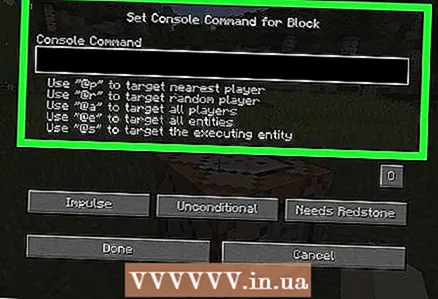 13 Haga clic derecho en el bloque de comandos. Se abrirá la ventana del bloque de comandos.
13 Haga clic derecho en el bloque de comandos. Se abrirá la ventana del bloque de comandos.  14 Ingrese el comando. Ingrese el comando que ejecutará el bloque de comandos en la línea en la parte superior de la ventana.
14 Ingrese el comando. Ingrese el comando que ejecutará el bloque de comandos en la línea en la parte superior de la ventana. 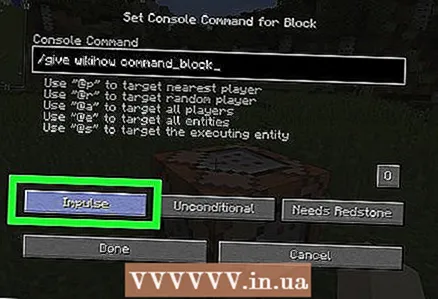 15 Modifique los parámetros del bloque de comandos. Para hacer esto, cambie los siguientes parámetros:
15 Modifique los parámetros del bloque de comandos. Para hacer esto, cambie los siguientes parámetros: - Pulse: el bloque ejecutará el comando una vez cuando haga clic derecho sobre él. Presione "Pulse" para cambiar a "Cadena" de modo que el bloque comience solo cuando comience el bloque anterior. Presione Cadena para cambiar a Loop para que el bloque ejecute el comando 20 veces por segundo.
- "Incondicional": no existen condiciones adicionales para el funcionamiento de la unidad. Haga clic en "Incondicional" para cambiar a "Condicional" de modo que el bloque comience solo después de que el bloque anterior haya ejecutado el comando.
- "Señal necesaria": la unidad solo se iniciará al entrar en contacto con la piedra roja. Haga clic en "Señal necesaria" para ir a "Siempre activo" para que la unidad se encienda independientemente del Redstone.
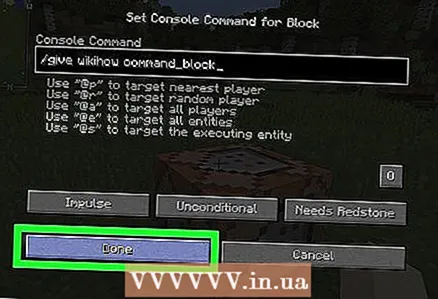 16 Haga clic en Listo. Ahora ha configurado su bloque de comando.
16 Haga clic en Listo. Ahora ha configurado su bloque de comando. - Si seleccionó la opción "Señal necesaria", mueva el polvo rojo al bloque de comando para iniciar el bloque de comando.
Método 2 de 2: en dispositivos móviles (Minecraft PE)
 1 Inicie la aplicación Minecraft PE. Haga clic en el icono en forma de bloque de tierra con césped.
1 Inicie la aplicación Minecraft PE. Haga clic en el icono en forma de bloque de tierra con césped.  2 Grifo Tocar. Este botón está en el medio de la pantalla.
2 Grifo Tocar. Este botón está en el medio de la pantalla.  3 Haga clic en Crear nuevo. Está cerca de la parte superior de la pantalla.
3 Haga clic en Crear nuevo. Está cerca de la parte superior de la pantalla. - Si ya ha creado un mundo en modo creativo y ha activado la compatibilidad con códigos de trucos en él, haga clic en ese mundo y luego vaya al paso "Ingresar un comando".
 4 Grifo Crea un mundo de juegos. Este botón se encuentra en la parte superior de la pantalla.
4 Grifo Crea un mundo de juegos. Este botón se encuentra en la parte superior de la pantalla.  5 Ingrese el nombre del mundo. Presiona el campo Nombre del mundo e ingresa un nombre para el mundo.
5 Ingrese el nombre del mundo. Presiona el campo Nombre del mundo e ingresa un nombre para el mundo. 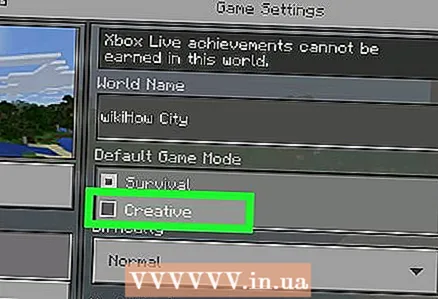 6 Seleccione Creativo en el menú Modo de juego predeterminado. El modo de supervivencia está seleccionado de forma predeterminada en este menú.
6 Seleccione Creativo en el menú Modo de juego predeterminado. El modo de supervivencia está seleccionado de forma predeterminada en este menú.  7 Haga clic en ContinuarCuando se le solicite. Ahora, en el nuevo mundo, puedes jugar en modo creativo y usar códigos de trucos.
7 Haga clic en ContinuarCuando se le solicite. Ahora, en el nuevo mundo, puedes jugar en modo creativo y usar códigos de trucos. 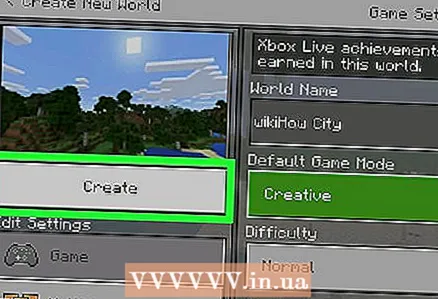 8 Grifo Crear. Está en el lado izquierdo de la página. Se creará un mundo nuevo.
8 Grifo Crear. Está en el lado izquierdo de la página. Se creará un mundo nuevo.  9 Haga clic en el icono de Chat. Este icono de nube de voz se encuentra en la parte superior de la pantalla (a la izquierda de la Pausa).
9 Haga clic en el icono de Chat. Este icono de nube de voz se encuentra en la parte superior de la pantalla (a la izquierda de la Pausa).  10 Ingrese el comando para obtener el bloque de comandos. Ingresar / darle al jugador command_block... Reemplaza "jugador" con el nombre de tu personaje.
10 Ingrese el comando para obtener el bloque de comandos. Ingresar / darle al jugador command_block... Reemplaza "jugador" con el nombre de tu personaje. 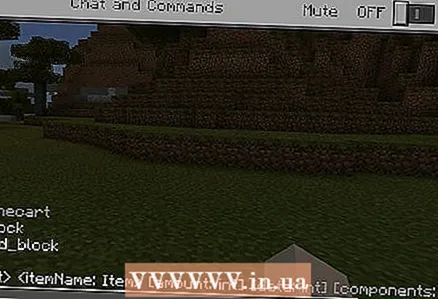 11 Haga clic en la flecha que apunta a la derecha. Está en el lado derecho de la consola. El comando se ejecutará y el bloque de comando aparecerá en el inventario del personaje.
11 Haga clic en la flecha que apunta a la derecha. Está en el lado derecho de la consola. El comando se ejecutará y el bloque de comando aparecerá en el inventario del personaje. 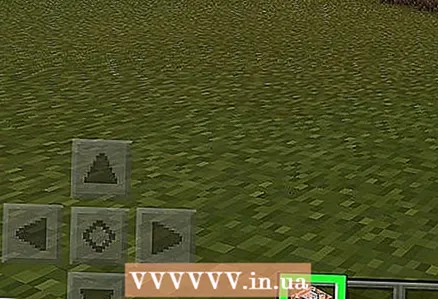 12 Toma el bloque de mando. Presione "⋯" en la parte inferior derecha de la pantalla, toque la pestaña del cajón a la izquierda y luego toque el icono del bloque de comando.
12 Toma el bloque de mando. Presione "⋯" en la parte inferior derecha de la pantalla, toque la pestaña del cajón a la izquierda y luego toque el icono del bloque de comando.  13 Coloque la unidad de mando en el suelo. Para hacer esto, toque el suelo.
13 Coloque la unidad de mando en el suelo. Para hacer esto, toque el suelo.  14 Haga clic en el bloque de comandos. Se abrirá la ventana del bloque de comandos.
14 Haga clic en el bloque de comandos. Se abrirá la ventana del bloque de comandos.  15 Modifique los parámetros del bloque de comandos. Cambie las siguientes opciones en el lado izquierdo de la pantalla (si lo desea):
15 Modifique los parámetros del bloque de comandos. Cambie las siguientes opciones en el lado izquierdo de la pantalla (si lo desea): - Tipo de bloque: deje Pulse para que el bloque ejecute el comando cuando lo toque. Presiona "Pulso" y selecciona "Cadena" para que el bloque comience solo cuando comience el bloque anterior. Presione Pulse y seleccione Ciclo para que el bloque ejecute el comando 20 veces por segundo.
- Condición: deje Incondicional para que el bloque funcione independientemente de otros bloques. Haga clic en "Sin condiciones" y seleccione "En condición" para que el bloque se inicie solo después de que el bloque anterior haya ejecutado el comando.
- "Piedra roja": Deje "Piedra roja necesaria" para que el bloqueo solo comience al entrar en contacto con la Piedra roja. Haga clic en "Requiere una piedra roja" y seleccione "Siempre se ejecuta" para que el bloque se inicie independientemente de la piedra roja.
 16 Ingrese el comando. Haga clic en el "+" en la parte superior derecha de la ventana, ingrese el comando y haga clic en "-" en la esquina superior derecha de la pantalla.
16 Ingrese el comando. Haga clic en el "+" en la parte superior derecha de la ventana, ingrese el comando y haga clic en "-" en la esquina superior derecha de la pantalla.  17 Cierre la ventana del bloque de comandos. Haga clic en la "x" en la esquina superior derecha de la pantalla. Ahora ha configurado su bloque de comando.
17 Cierre la ventana del bloque de comandos. Haga clic en la "x" en la esquina superior derecha de la pantalla. Ahora ha configurado su bloque de comando. - Si seleccionó la opción Redstone Needed, mueva el polvo rojo al bloque de comando para iniciar el bloque de comando.
Consejos
- Los parámetros del bloque de comando se pueden cambiar en cualquier momento.
Advertencias
- El bloque de comandos no se puede obtener en la versión de consola de Minecraft.



